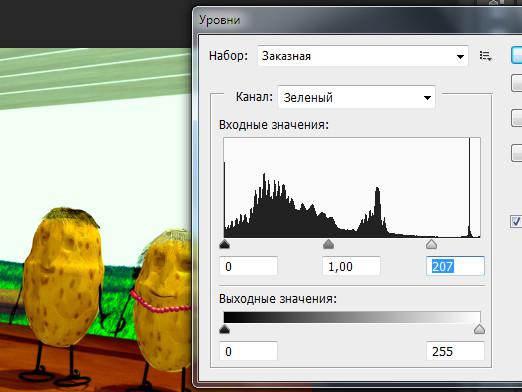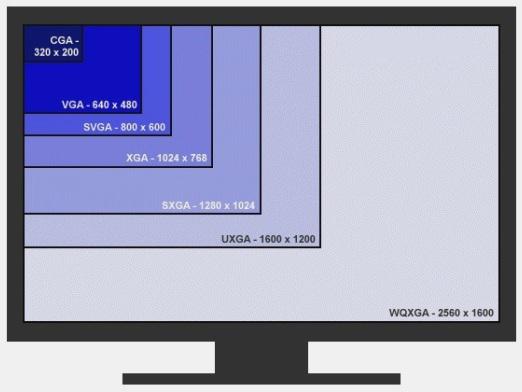كيف يمكنني تغيير دقة الصورة؟

واحدة من المؤشرات الرئيسية للصورة،مسؤولة عن جودته، هو إذن. فإنه يدل على عدد النقاط أو بكسل يتم وضعها على مساحة بوصة واحدة. وكلما ارتفع القرار، كلما كان ذلك أفضل جودة الصورة. إذا كنت تفكر في كيفية تغيير القرار في فوتوشوب، فإننا ننصح أن تقرأ بعناية المقال، الذي نحن تصف بالتفصيل كيف يمكن القيام بذلك.
تغيير دقة خطوة بخطوة
- الخطوة الأولى. لذلك، دعونا نبدأ عملنا مع بداية برنامج فوتوشوب. عند بدء تشغيله، افتح الصورة التي سنقوم بمعالجتها. للقيام بذلك، انقر على "ملف" في شريط القوائم وانتقل إلى الخيار "فتح باسم". بعد تحديد موقع الصورة وانقر على "فتح".
- الخطوة الثانية. عند ظهور الصورة المطلوبة في نافذة العمل، ابحث عن العنصر "إيماج" في شريط القوائم. تحتاج إلى تحديد هذا البند ثم انتقل إلى "حجم الصورة" الخيار. للانتقال إلى قسم أسرع، استخدم اختصار ألت + كترل + I.
- الخطوة الثالثة. كيف يمكنني تغيير دقة الصورة في المستقبل؟ الآن، في الجدول الذي يفتح قبل، أدخل أبعاد الصورة المطلوبة، أي تحديد العرض والارتفاع بالبكسل أو النسب المئوية. تشير هذه الخطوط إلى الحجم الحقيقي للصورة، ولكن في الصناديق السفلية يشار حجم الانطباع المطبوعة، فضلا عن دقة الصورة. هنا يمكنك أيضا إدخال القيمة التي تحتاج إليها. فقط أن تدرك أن تغيير معلمات واحدة، والثانية تتغير تلقائيا. وحجم الصورة التي سوف تلمس بالتأكيد، تأكد.
- الخطوة الرابعة. إذا اقتضى الأمر، وضعت في الأعمدة "جدول نمط"، "الاستيفاء" و "المحافظة على نسبة الجانب" علامات خاصة. الآن نحن بحاجة لاختيار واحد من خيارات الاستيفاء. لالتدرجات صالح bicubic، هو الخيار الأفضل لزيادة الصورة، ووضع علامة "بوضوح" تجربة أفضل للحد من الصورة.
تغيير القرار تلقائيا
يمكنك أيضا تغيير الصورة بطريقة أخرى. كيف يمكنني تغيير دقة الصورة؟ انها بسيطة جدا. استخدام وظيفة دقة الصورة التلقائي. فمن الضروري تحديد حجم جديد من الصورة، ونوعيتها، وبعد البرنامج نفسه سيختار الخيار الأفضل للمعلمات التي تحددها.
لحفظ جميع التغييرات التي تم إجراؤها، انتقل إلى القائمة "ملف" وحدد القسم "حفظ باسم". هناك سوف تحتاج إلى تحديد تنسيق الملف، اسم، واضغط على الإيجابي "حفظ".
بالإضافة إلى ذلك، يمكنك تطبيق التغييرات علىالصورة الأصلية. للقيام بذلك، استخدم الدالة "حفظ" أو اختصار لوحة المفاتيح ألت + كترل + C. على هذا، كل ما تبذلونه من الإجراءات المتعلقة تغيير القرار من الصورة من الصورة قد انتهت!